”jag glömde mitt Gateway-lösenord och jag kan inte komma in i det. Jag har ett mycket viktigt projekt imorgon; så jag måste komma åt enheten omedelbart. Kan någon hjälpa, snälla?”
det är väldigt frustrerande när du är låst ur din egen enhet på grund av ett enkelt misstag men det händer. Och det finns faktiskt många procedurer för att kringgå säkerheten för Windows-operativsystem. Artikeln nedan innehåller 4 mycket effektiva sätt att låsa upp Gateway laptop lösenord. Ta en titt.
- sätt 1: Lås Gateway Laptop lösenord med återställning av lösenord Disk
- sätt 2: Lås Gateway Laptop lösenord med Windows Password Recovery
- sätt 3: Lås Gateway Laptop lösenord av konton med administratörsbehörighet
- sätt 4: Lås Gateway Laptop lösenord med Ophcrack
sätt 1: Lås Gateway Laptop lösenord med Password Reset Disk
”jag har glömt mitt lösenord till min Gateway laptop” – om detta är vad du undrar då kan du använda återställning av lösenord Disk för att låsa upp den bärbara datorn. Egentligen är det det enklaste alternativet och möjligen ett av de bästa sätten att kringgå en låst bärbar dator.
om du kommer ihåg rätt då när du skapade ett lösenord för din bärbara dator blev du ombedd att göra en lösenordsåterställningsdisk. Tyvärr är det den enda nackdelen med den här funktionen att du måste ha den förberedd innan du var låst ur enheten.
så, om du har skapat en återställning av lösenord disk följ sedan guiden nedan för att låsa upp din Gateway laptop:
Steg 1: för det första, öppna den bärbara datorn och gå till inloggningssidan. Du kommer att uppmanas att ange lösenordet, ange fel och klicka på ”Enter”.
steg 2: Sätt nu in lösenordsåterställningen i den låsta bärbara datorn och klicka på ”Återställ lösenord”.
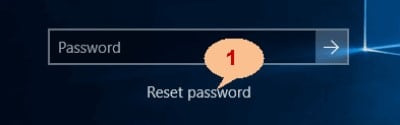
steg 3: nu öppnas guiden för återställning av lösenord och du måste välja din återställningsskiva för lösenord och klicka på ”Nästa” för att fortsätta.
steg 4: Nu måste du ange ett nytt lösenord och en träff för det och klicka sedan på ”Nästa” för att återställa lösenordet för din bärbara dator.

som tidigare nämnts är detta en effektiv metod för att kringgå lösenordet för de nya Windows-bärbara datorerna, men lösenordsåterställningsskivan måste skapas i förväg för att låsa upp Gateway-bärbara datorn.
sätt 2: Lås upp Gateway Laptop lösenord med Windows Password Recovery
Windows Password Recovery är ett av de mest effektiva programmen du kan använda för att låsa upp Gateway laptop. Det är ett oberoende program som utvecklats för att återställa lösenord för Windows-konton specifikt. Var det ett lokalt konto eller ett administratörskonto, det kan hantera vad som helst.

10,000+ nedladdningar
viktiga funktioner:
- det kan återställa Glömt lösenord för alla fönster på några minuter.
- det kan enkelt skapa ett nytt administratörskonto utan inloggning.
- det kan skapa USB-minne disk eller CD/DVD-skiva.
- stöd för Windows 10, 8.1, 8, 7, Vista, XP, 2000, NT.
- stöd för Windows Server 2016, 2012, 2008(R2), 2003(R2), 2000, NT.
gratis nedladdning Köp nu
oavsett vilken version av Windows du använder detta program fungerar effektivt och ger tillfredsställande resultat och hundra procent återhämtningsgrad. Operationsproceduren är ganska enkel och enkel. Så här låser du upp en Gateway-bärbar dator med Windows Password Recovery:
Steg 1: Ladda ner det nämnda programmet på en annan dator och kör det.
steg 2: I huvudgränssnittet kommer du att bli ombedd att välja mellan USB och CD/DVD.
steg 3: Välj USB, det kommer att användas som ett medium och kommer att konverteras till en lösenordsåterställningsdisk.

steg 4:Anslut sedan en USB-enhet och klicka på ”börja bränna” från programgränssnittet.

Steg 5: bränningsprocessen kommer att slutföras inom en minut eller så, efter att klicka på ”OK” för att avsluta guiden.
steg 6: Nu måste du ansluta den USB-enheten till den låsta Gateway-bärbara datorn och starta om den.
Steg 7:efter det, få tillgång till Startmenyn och välj USB och tryck på ”Enter”.
steg 8: nu laddas programmet på den bärbara datorn där du måste välja Windows-systemet och det låsta kontot.
steg 9: Slutligen klickar du bara på ”Återställ lösenord”.

när lösenordet har återställts måste du klicka på alternativet ”Starta om” längst ner på panelen för att starta om den bärbara datorn. När det börjar igen behöver du inget lösenord för att få åtkomst. Så, det här är hur man låser upp Gateway bärbar dator Glömt lösenord med vårt återställningsverktyg.
sätt 3: Lås upp Gateway Laptop lösenord av konton med administratörsbehörighet
om du har ett annat användarkonto med administratörsbehörighet kan du enkelt låsa upp det glömda lösenordet för ditt låsta Windows-konto på din Gateway laptop. Det är ganska enkelt förfarande, ta en titt:
Steg 1: Logga in på Windows med det tillgängliga användarkontot och klicka sedan på ”Start”.
steg 2: högerklicka på ” Dator ”och välj”Hantera”.
steg 3: Gå sedan till ”Systemverktyg”, följt av ”lokala användare och grupper” och klicka sedan på ”användare”.
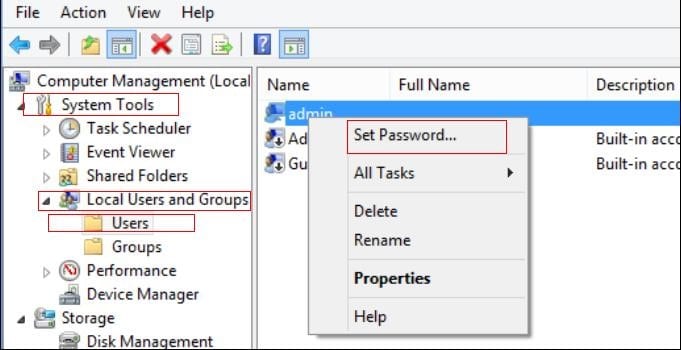
steg 4: Nu ser du allt ditt användarkonto listat där. Högerklicka på det låsta kontot och välj ”Ange lösenord…”.
Steg 5: Nu visas ett popup-meddelande på skärmen, läs det noggrant och klicka sedan på ”Fortsätt” för att fortsätta.
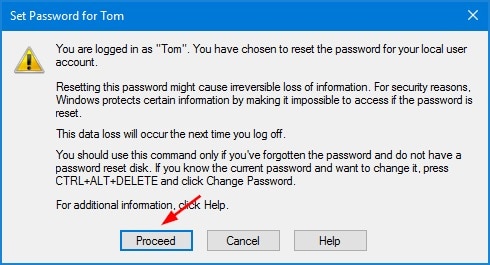
steg 6: På följande sida måste du skriva in det nya lösenordet och slutligen klicka på ”OK” för att avsluta.
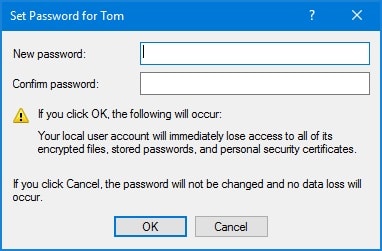
Detta är faktiskt en mycket bekväm metod för återställning av lösenord för Windows men det fungerar bara om du har ett användarkonto med administratörsbehörighet, tillgängligt.
sätt 4: Lås Gateway Laptop lösenord med Ophcrack
Ophcrack är faktiskt en av de äldsta programmen någonsin att få utvecklas med det enda målet att kringgå lösenord för Windows-enheter. Den levereras med en enkel procedur och fungerar enkelt. Även om det har sina egna begränsningar, det är en livskraftig metod ändå.
så här använder du Ophcrack för att låsa upp din Gateway-bärbara dator:
Steg 1: Ladda ner Ophcrack-programmet från webbplatsen.
steg 2: den nedladdade filen kommer att vara en ISO-fil och storleken kommer att vara cirka 700 MB.
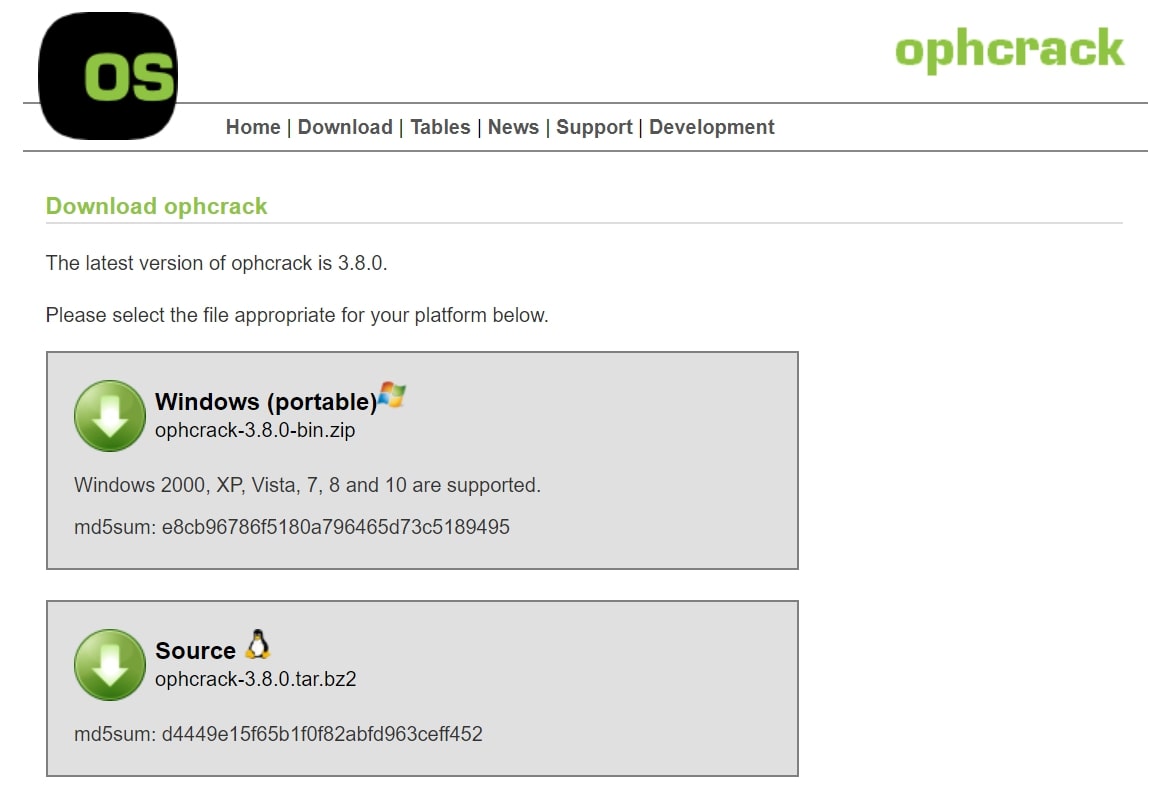
steg 3: nu måste du bränna den ISO-filen på en USB-enhet. Det är en ganska enkel procedur och tar bara ungefär en minut eller så.

steg 4: Koppla bort USB-enheten från datorn och anslut den till den låsta Gateway-bärbara datorn och starta sedan om den.
Steg 5: nu laddas Ophcrack – programmet i den bärbara datorn och du måste välja ”Ophcrack Graphic Mode-Automatic”.
steg 6: därefter startar programmet om den bärbara datorn och startar ordboksattacken av sig själv.

Steg 7: När det gäller tid ger Ophcrack inte någon speciell tid som lösenordskrackare, men det beror faktiskt på lösenordets komplexitet. Så kan programmet ta från några minuter till några timmar för att återställa lösenord på Gateway laptop.
som tidigare nämnts är Ophcrack ett effektivt program men dess prestanda med den nyare versionen av Windows är inte riktigt bra och på grund av dess oförmåga att knäcka ett lösenord som är längre än 14 tecken gör programmet ganska föråldrat.
slutsats
naturligtvis är alla procedurer ganska effektiva och de kan enkelt låsa upp Gateway laptop. Några av dem har vissa begränsningar men det är naturligt för alla program eller ett förfarande. Men vi rekommenderar att du använder Windows Password Recovery Tool för att låsa upp det glömda lösenordet för din Gateway-bärbara dator. Det är säkert och den mest effektiva metoden händer ner. Rekommenderas starkt!
Gratis Nedladdning Köp Nu